วิธีการตั้งค่าอันดับคณิตศาสตร์ SEO? ทางที่ถูก!
เผยแพร่แล้ว: 2020-09-08Rank Math เป็นหนึ่งในปลั๊กอิน SEO ที่ดีที่สุดสำหรับ WordPress เครื่องมือที่ยอดเยี่ยมนี้จะช่วยคุณปรับปรุง SEO และดึงดูดการเข้าชมไซต์ของคุณมากขึ้น อย่างไรก็ตาม การกำหนดค่าอาจเป็นเรื่องยากสำหรับผู้เริ่มต้น นั่นเป็นเหตุผลที่โพสต์นี้เราจะแสดง วิธีตั้งค่า Rank Math SEO อย่างถูกวิธี !
เราจะเริ่มกันตั้งแต่ต้น ดังนั้นก่อนอื่น เรามาดูวิธีการติดตั้ง Rank Math SEO บนไซต์ของคุณกัน
วิธีการติดตั้ง Rank Math SEO
Rank Math เป็นโซลูชันฟรีที่คุณสามารถดาวน์โหลดได้จากที่เก็บปลั๊กอินของ WordPress มีหลายวิธีในการติดตั้งปลั๊กอิน เช่น การใช้ไคลเอ็นต์ FTP การอัปโหลดไฟล์ปลั๊กอินด้วยตนเอง การติดตั้งอัตโนมัติ และอื่นๆ
การติดตั้งอัตโนมัติเป็นวิธีที่ง่ายที่สุด ดังนั้นในส่วนนี้ เราจะแสดงวิธีการดำเนินการทีละขั้นตอน
สิ่งแรกที่คุณต้องทำคือลงชื่อเข้าใช้ไซต์ WordPress และไปที่ Plugins > Add new จากนั้นค้นหา Rank Math SEO ติดตั้งและเปิดใช้งานบนเว็บไซต์ของคุณ
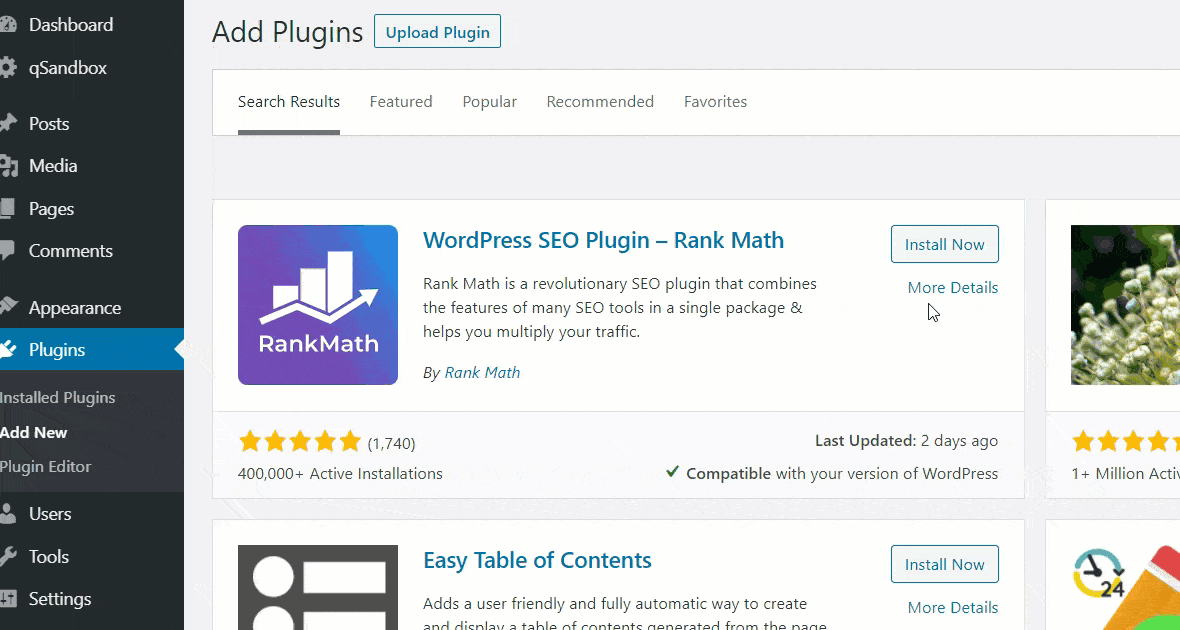
เมื่อคุณเปิดใช้งานปลั๊กอินแล้ว ปลั๊กอินจะเปลี่ยนเส้นทางคุณไปยังวิซาร์ดการกำหนดค่าโดยอัตโนมัติ ทีมคณิตศาสตร์อันดับแนะนำให้คุณเชื่อมต่อบัญชีของคุณเพื่อการเพิ่มประสิทธิภาพคำหลักที่ดียิ่งขึ้น อย่างไรก็ตาม หากคุณยังไม่พร้อมสำหรับสิ่งนั้น คุณสามารถคลิกที่ปุ่ม ข้ามเลย และข้ามขั้นตอนนั้นได้
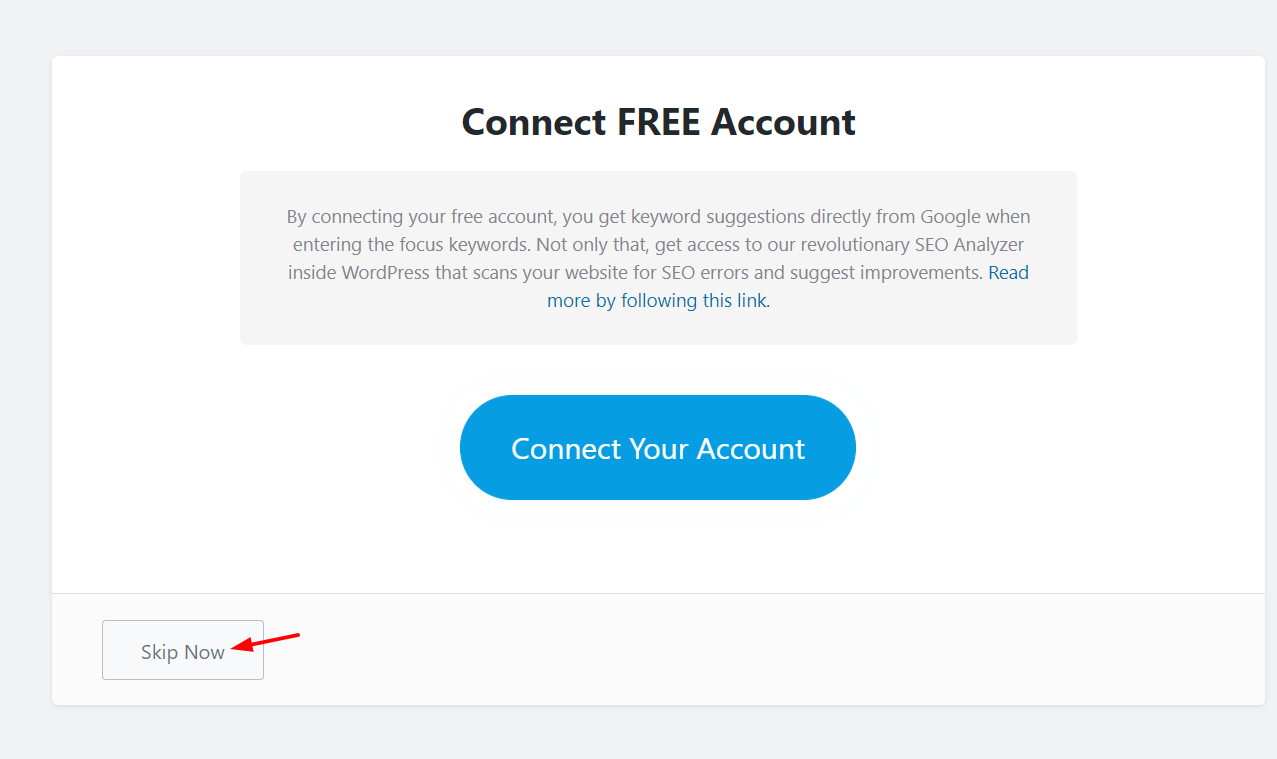
เมื่อคุณติดตั้งปลั๊กอินแล้ว เราจะแสดงวิธีตั้งค่า Rank Math SEO บนเว็บไซต์ของคุณ
วิธีตั้งค่า Rank Math SEO
ทีนี้มาดูขั้นตอนการกำหนดค่าทีละขั้นตอนกัน
ขั้นตอนที่ 1: สร้างบัญชี
ในการตั้งค่า Rank Math SEO คุณจะต้องไปที่ RankMath.com และสร้างบัญชี
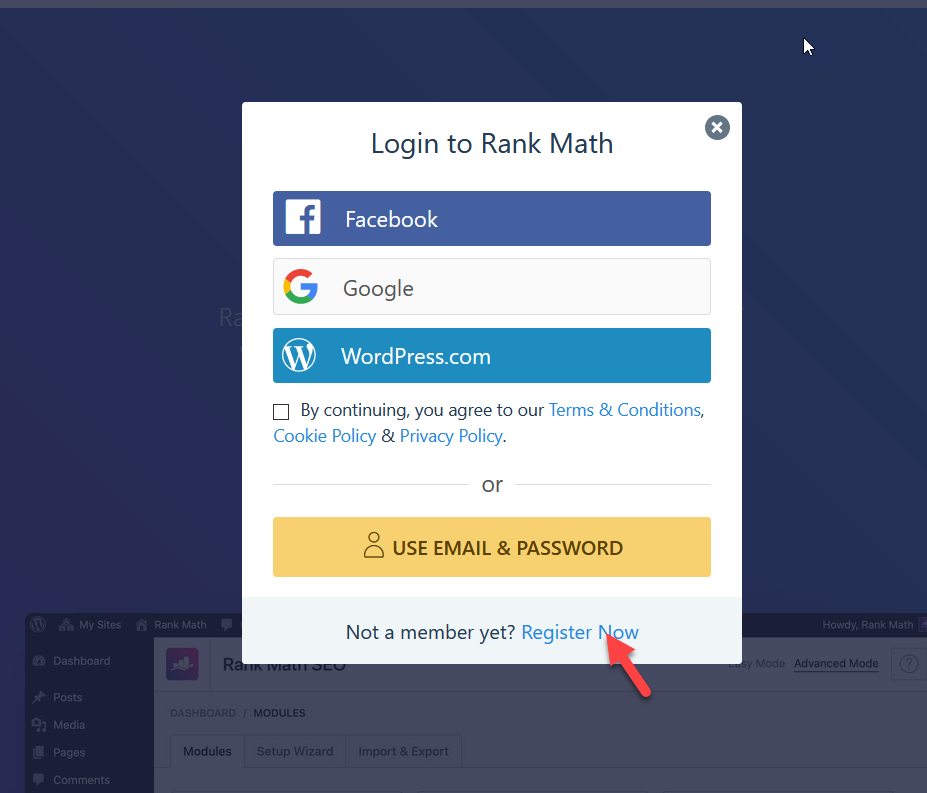
คุณจะสามารถลงทะเบียนด้วยบัญชี Facebook, Google, WordPress.com หรือใช้ที่อยู่อีเมลของคุณ
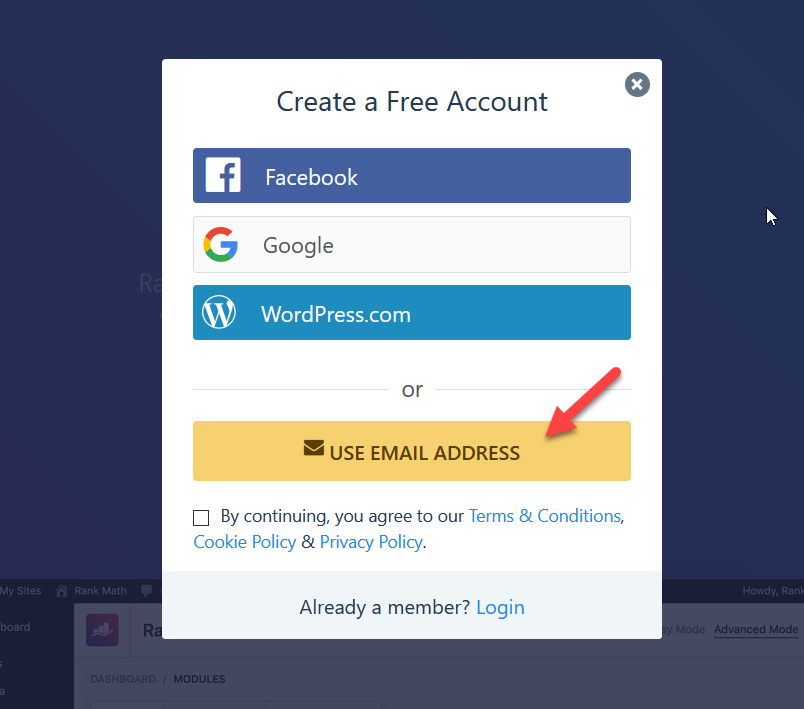
สำหรับบทช่วยสอนนี้ เราจะใช้ตัวเลือกอีเมล ในการสร้างบัญชีของคุณ ให้ป้อนชื่อและที่อยู่อีเมลของคุณ จากนั้นคลิกที่ปุ่ม ลงทะเบียน
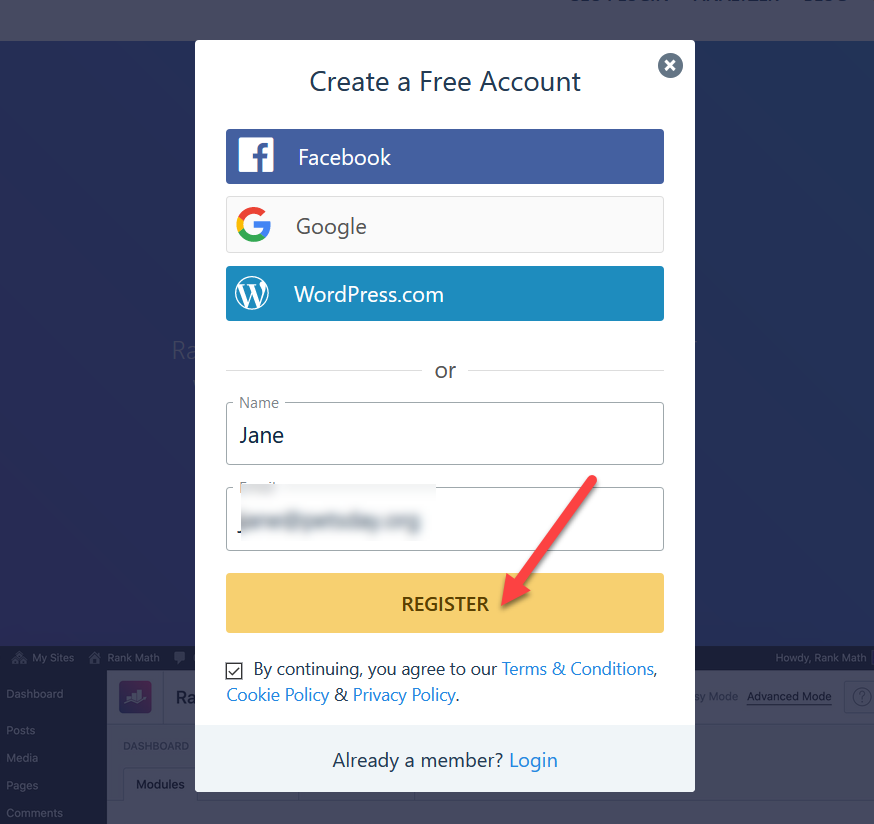
หลังจากนั้น คุณจะได้รับข้อมูลรับรองการเข้าสู่ระบบบัญชี Rank Math
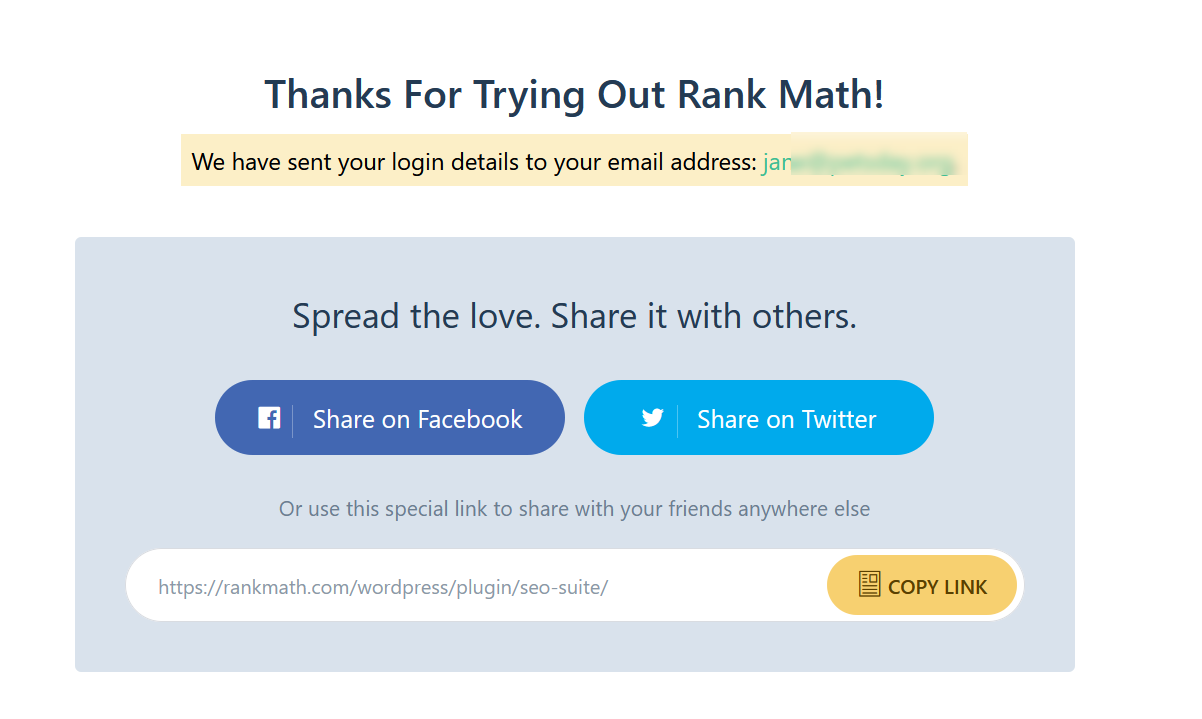
หากคุณตรวจสอบกล่องจดหมาย คุณจะเห็นอีเมลพร้อมข้อมูลการเข้าสู่ระบบ หากคุณไม่ได้รับ ให้ตรวจสอบโฟลเดอร์สแปม
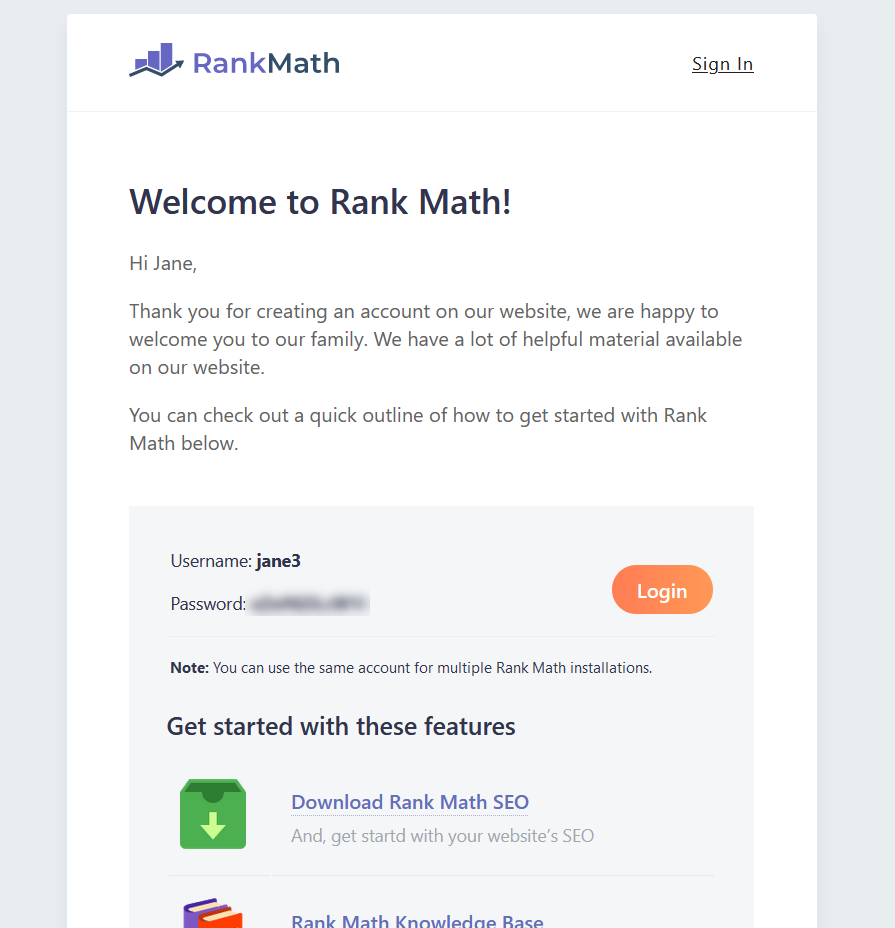
คุณจะสามารถใช้บัญชีเดียวกันเพื่อเชื่อมโยงปลั๊กอินกับหลายเว็บไซต์ได้ เนื่องจากไม่มีข้อจำกัด คุณสามารถใช้ข้อมูลประจำตัวของคุณสำหรับการติดตั้ง Rank Math ได้ไม่จำกัด
ขั้นตอนที่ 2: เชื่อมต่อบัญชีคณิตศาสตร์อันดับของคุณ
ตอนนี้ ไปที่การกำหนดค่า Rank Math บนไซต์ WordPress ของคุณ และคลิกที่ปุ่ม Connect Your Account
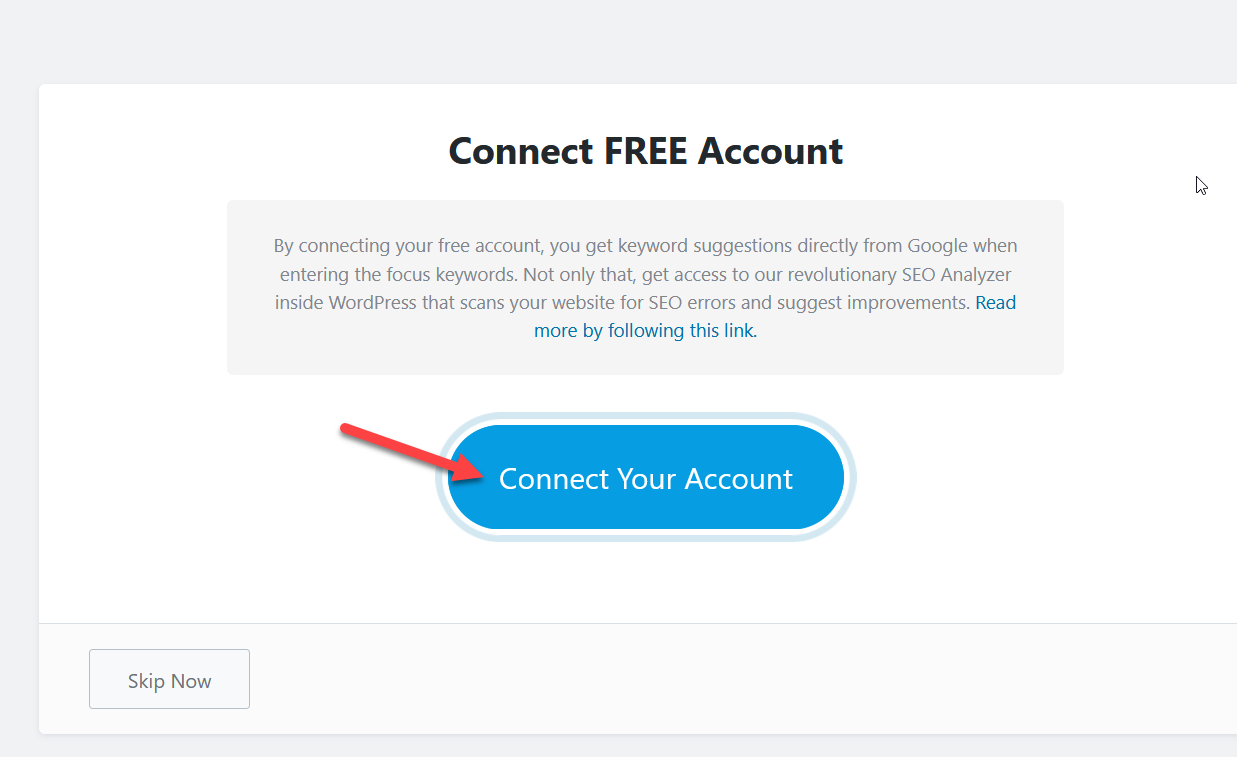
หากคุณใช้เบราว์เซอร์เดียวกับที่คุณใช้ลงทะเบียน Rank Math เซิร์ฟเวอร์จะตรวจจับคุณโดยอัตโนมัติ สิ่งที่คุณต้องทำคืออนุญาตการเชื่อมต่อ
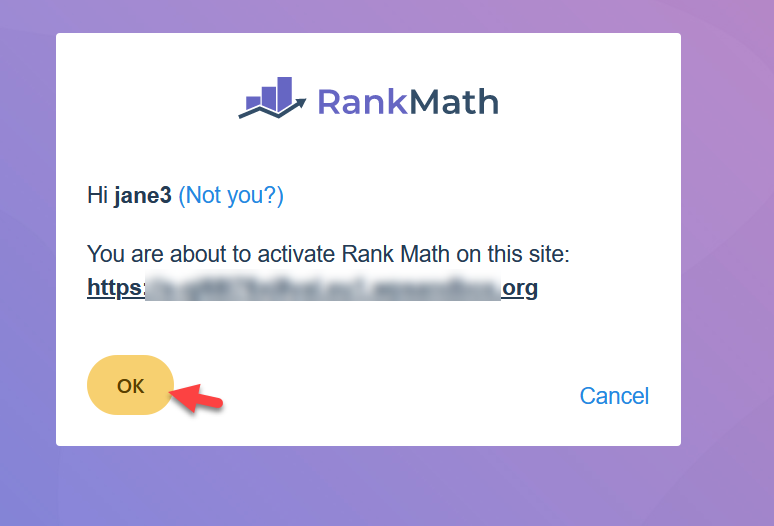
คุณเชื่อมโยงไซต์ WordPress ของคุณกับบัญชี Rank Math สำเร็จแล้ว ตอนนี้คุณสามารถเริ่มกระบวนการตั้งค่าได้ การกำหนดค่าแบ่งออกเป็นสี่ส่วน:
- เริ่มต้น
- เว็บไซต์ของคุณ
- ค้นหาคอนโซล
- พร้อม
มาดูกันดีกว่าว่าคุณควรทำอะไรในแต่ละข้อ
ขั้นตอนที่ 3: เลือกการกำหนดค่าพื้นฐาน
ในส่วนนี้ คุณต้องเลือกประเภทของการกำหนดค่าที่คุณต้องการ
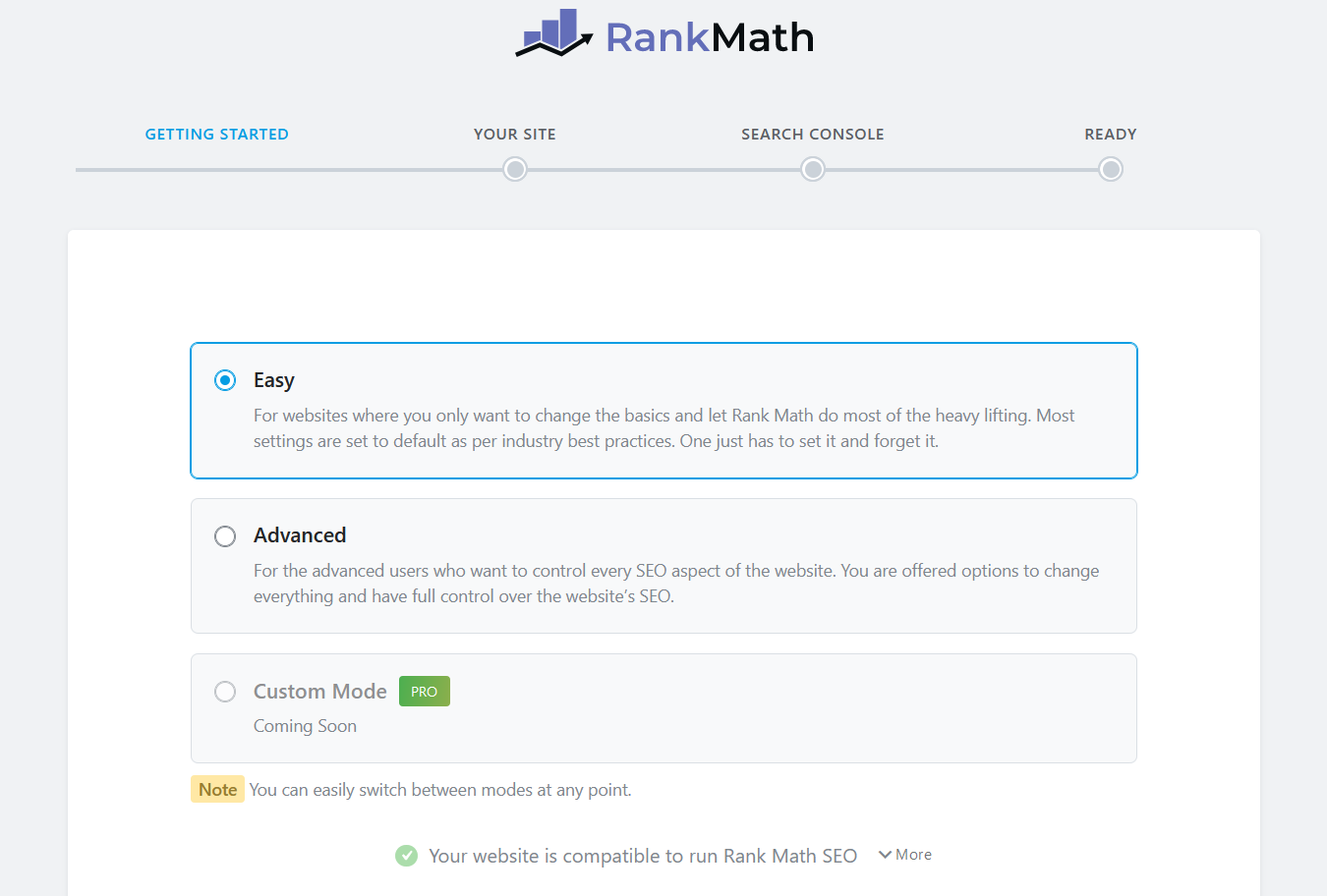
มีสามตัวเลือก:
- ง่าย
- ขั้นสูง
- โหมดกำหนดเอง (โปร)
หากคุณเลือกตัวเลือกการตั้งค่าอย่าง ง่าย Rank Math SEO จะตั้งค่าส่วนใหญ่ให้คุณโดยอัตโนมัติ คุณสามารถเปลี่ยนได้ในภายหลังจากหน้าการตั้งค่าของปลั๊กอิน หากคุณต้องการปรับแต่ง อย่างไรก็ตาม เราขอแนะนำให้คุณเลือกการตั้งค่า ขั้นสูง เพื่อควบคุมการตั้งค่า SEO ของคุณได้ดียิ่งขึ้น
สิ่งที่คุณต้องทำคือเลือกตัวเลือก ขั้นสูง และเริ่มต้นวิซาร์ดการตั้งค่า
หมายเหตุ: คุณจะสามารถเปลี่ยนประเภทการกำหนดค่าได้ทุกเมื่อที่ต้องการ จะไม่มีข้อขัดแย้งหรือปัญหาใด ๆ กับมัน
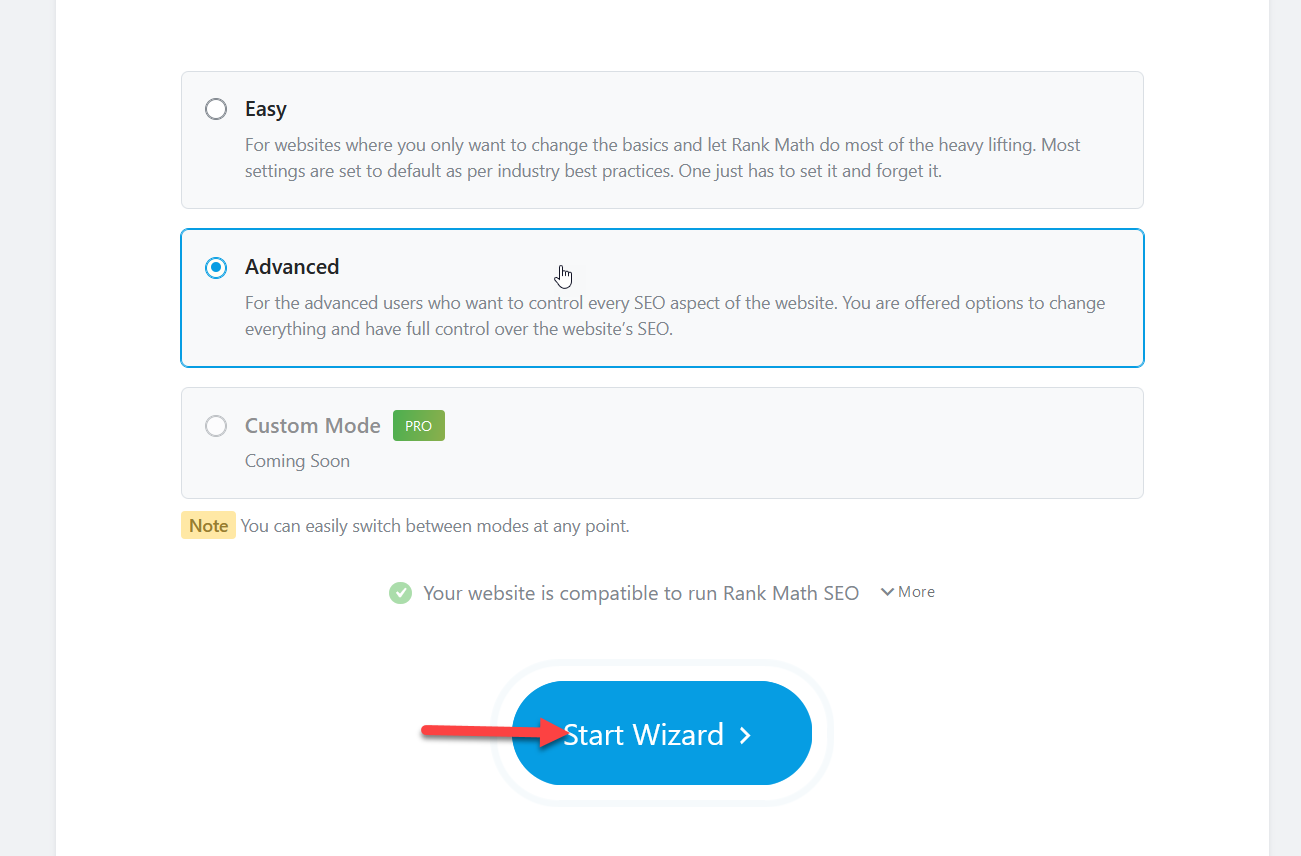
โซลูชันโฮสติ้ง WordPress ส่วนใหญ่เปิดใช้งานส่วนขยาย PHP เหล่านี้ในเซิร์ฟเวอร์ของตน

อย่างไรก็ตาม หากไซต์ของคุณไม่รองรับ Rank Math SEO เราขอแนะนำให้คุณติดต่อผู้ให้บริการเว็บโฮสติ้งของคุณ อีกวิธีหนึ่ง คุณสามารถลองเปิดหรือปิดใช้งานส่วนขยาย PHP ผ่าน cPanel ของคุณได้ แต่ก่อนที่คุณจะดำเนินการ ตรวจสอบให้แน่ใจว่าคุณรู้ว่าคุณกำลังทำอะไรอยู่ เพราะอาจทำให้ไซต์ของคุณเสียหายได้
ขั้นตอนที่ 4: เลือกประเภทเว็บไซต์ของคุณ
ในขั้นตอนต่อไป คุณจะต้องกำหนดค่าไซต์ของคุณ แต่ก่อนอื่น คุณต้องเลือกประเภทเว็บไซต์ของคุณ:
- บล็อกส่วนตัว
- บล็อกชุมชน/เว็บไซต์ข่าว
- ผลงานส่วนตัว
- เว็บไซต์ธุรกิจขนาดเล็ก
- เว็บช็อป
- เว็บไซต์ส่วนตัวอื่นๆ
- เว็บไซต์ธุรกิจอื่นๆ
โดยรวมแล้ว ตัวเลือกเหล่านี้สามารถแบ่งออกเป็น 2 กลุ่ม: ไซต์ส่วนบุคคลหรือไซต์ธุรกิจ คล้ายกันมาก แต่ไซต์ธุรกิจมีตัวเลือกเพิ่มเติม เช่น ประเภทธุรกิจ ชื่อบริษัท และอื่นๆ
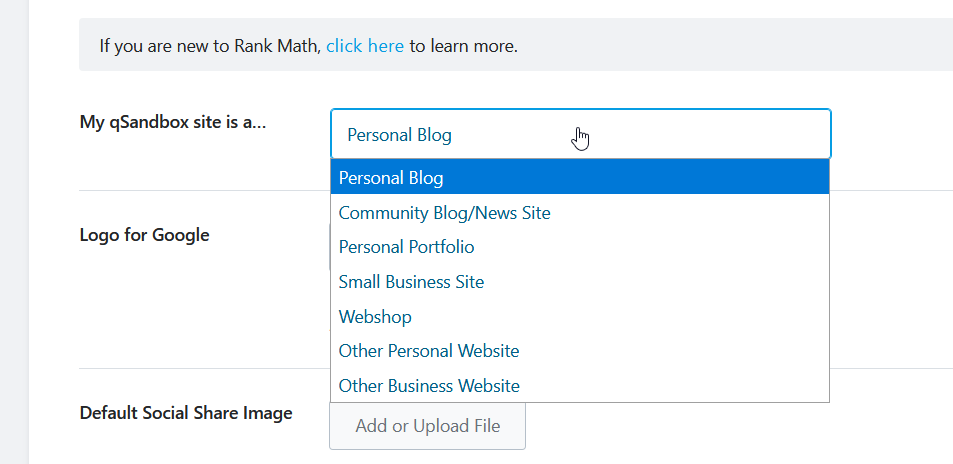
นอกเหนือจากประเภทเว็บไซต์แล้ว คุณต้องเลือกโลโก้สำหรับไซต์ของคุณและรูปภาพที่แชร์ในโซเชียล
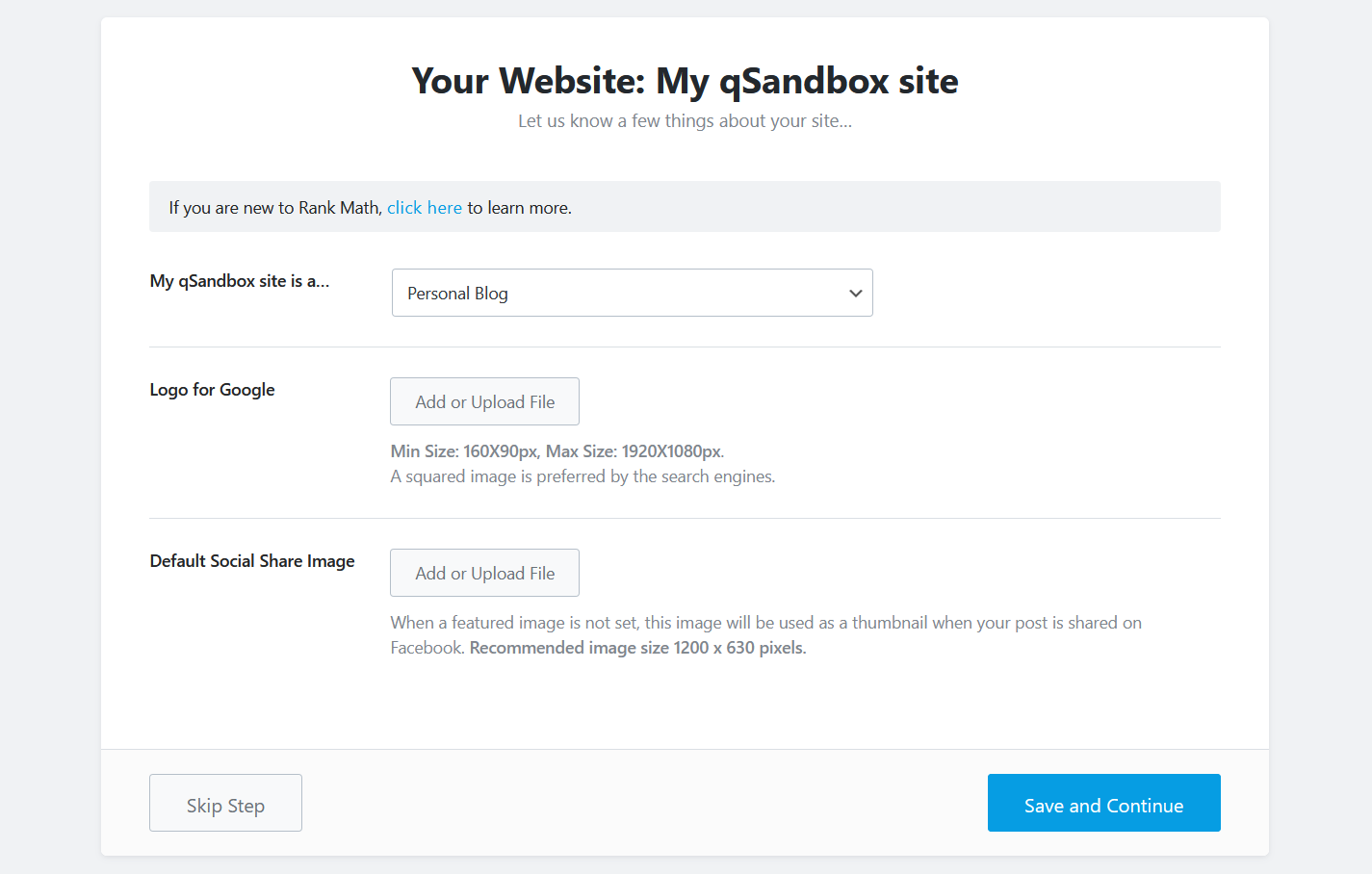
โลโก้จะใช้ในผลการค้นหาของ Google และรูปภาพที่แชร์บนโซเชียลเริ่มต้นจะปรากฏบนโซเชียลมีเดีย จะเกิดอะไรขึ้นถ้าคุณไม่เลือกภาพใด ๆ เมื่อคุณแชร์ URL ของเว็บไซต์ รูปภาพเริ่มต้นจะปรากฏเป็นภาพขนาดย่อและจะไม่ดูเป็นมืออาชีพ นั่นเป็นเหตุผลว่าทำไมการเลือกภาพจึงดีกว่า
เมื่อคุณอัปโหลดสิ่งเหล่านี้แล้ว ให้ไปยังขั้นตอนถัดไป
ขั้นตอนที่ 5: เชื่อมต่อ Google Search Console
Google Search Console (GSC) เป็นบริการฟรีที่นำเสนอโดย Google สำหรับเว็บมาสเตอร์ มันจะช่วยคุณวิเคราะห์ว่าคำหลักของคุณทำงานอย่างไรในเครื่องมือค้นหา และทำการเปลี่ยนแปลง SEO หลักของเว็บไซต์ Google Search Console เป็นเครื่องมือที่ทรงพลังมากในการเพิ่มประสิทธิภาพเนื้อหาในเว็บไซต์ของคุณ หากคุณได้เชื่อมโยงไซต์ของคุณกับ GSC แล้ว Rank Math จะช่วยให้คุณสามารถนำคุณลักษณะ GSC มาสู่แดชบอร์ด WordPress ของคุณได้
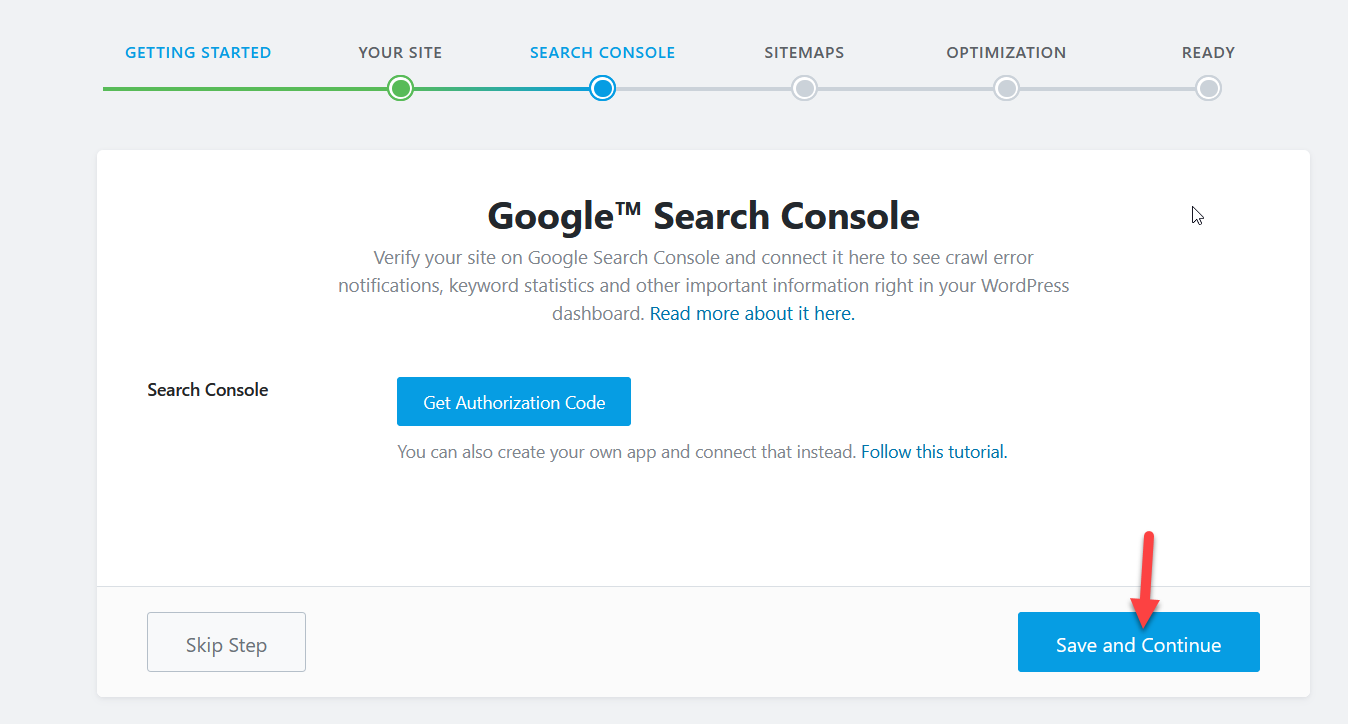
ด้วยรหัสการให้สิทธิ์เฉพาะของ Google คุณจะสามารถเชื่อมต่อคุณสมบัติของคอนโซลการค้นหากับ Rank Math หลังจากนั้นให้ไปยังขั้นตอนถัดไป
อย่างไรก็ตาม หากคุณยังไม่ได้รวม Google Search Console เข้ากับ Rank Math SEO ให้ทำดังนี้
จะรวม Google Search Console เข้ากับ Rank Math SEO ได้อย่างไร
การผสาน GSC กับ Rank Math นั้นค่อนข้างง่ายและใช้เวลาเพียงไม่กี่นาที ในส่วนนี้ เราจะแสดงให้คุณเห็นว่าคุณสามารถเชื่อมต่อมันอย่างถูกวิธีได้อย่างไร ในผู้ดูแลระบบ WP ให้ไปที่ Rank Math > General Settings > Search Console
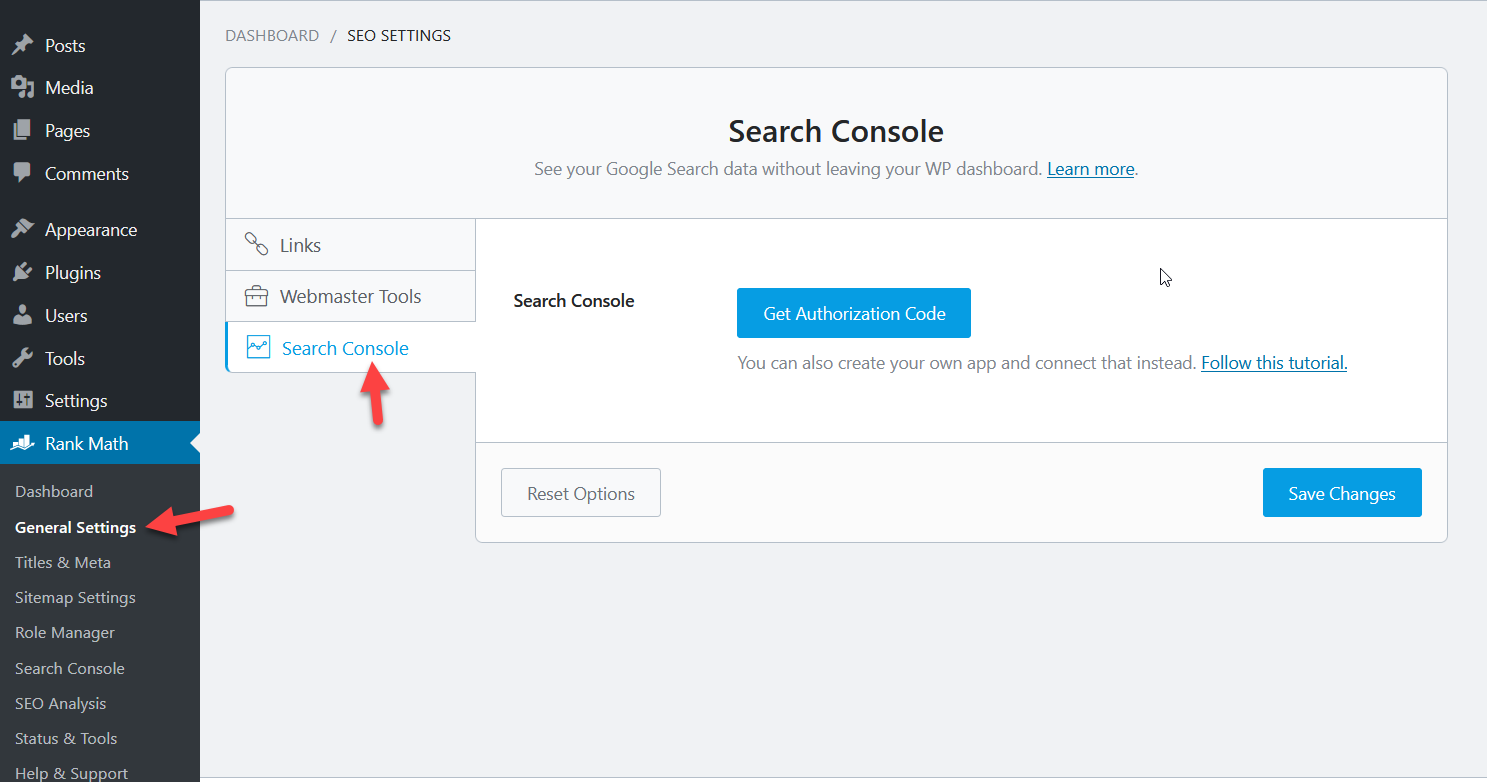

จากนั้นคลิกที่ปุ่ม รับรหัสอนุญาต
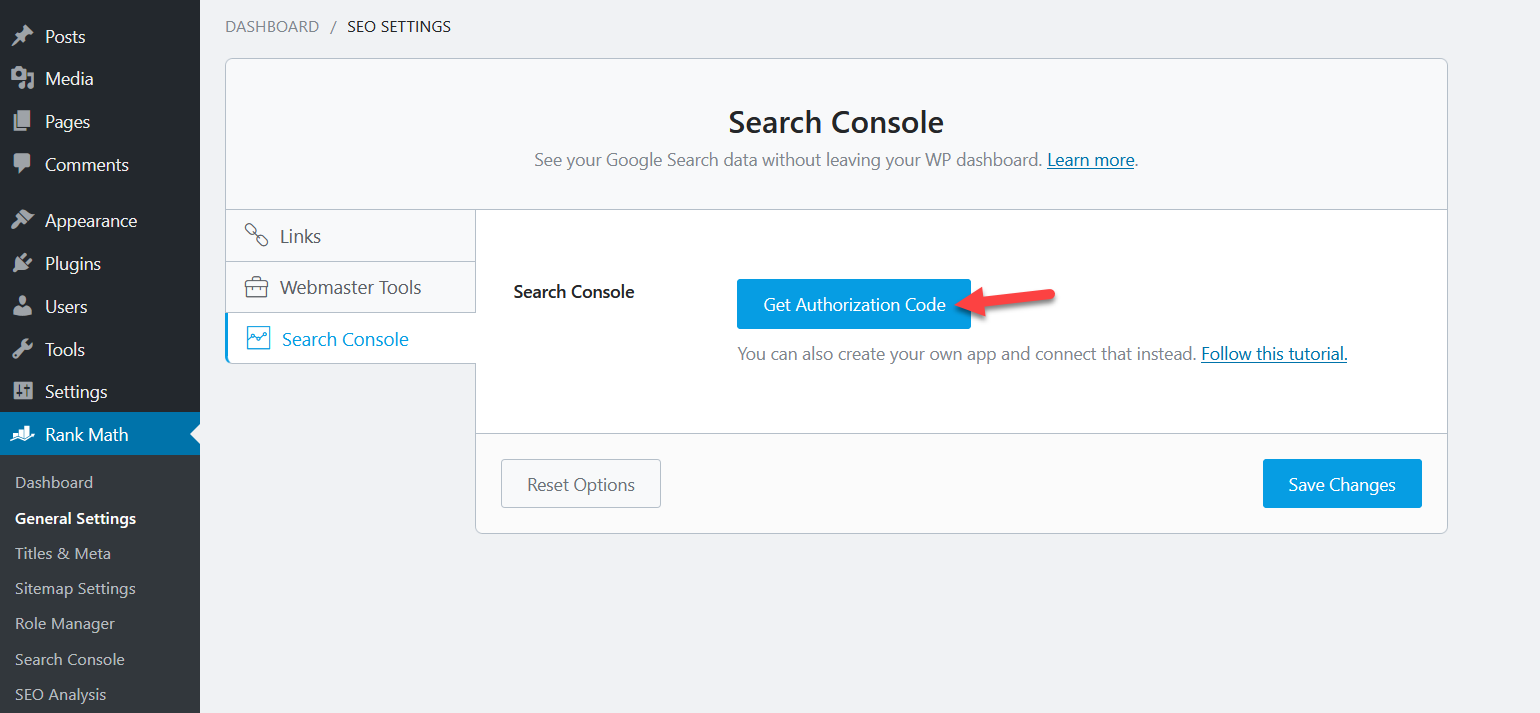
หลังจากนั้น คุณจะเห็นหน้าต่างใหม่ที่คุณต้องเลือกบัญชี Google ที่คุณใช้สำหรับการยืนยันเว็บไซต์
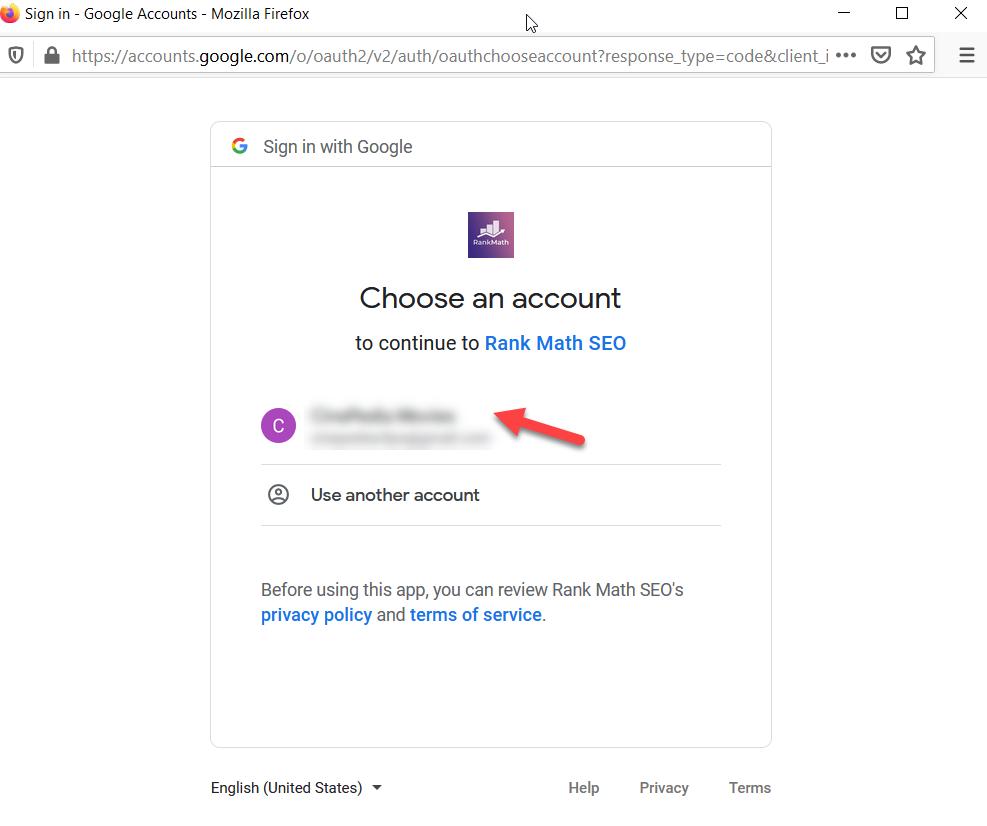
หลังจากนั้น ให้สิทธิ์ Rank Math เพื่อเข้าถึงข้อมูล Analytics, AdSense และ Search Console ที่เกี่ยวข้อง
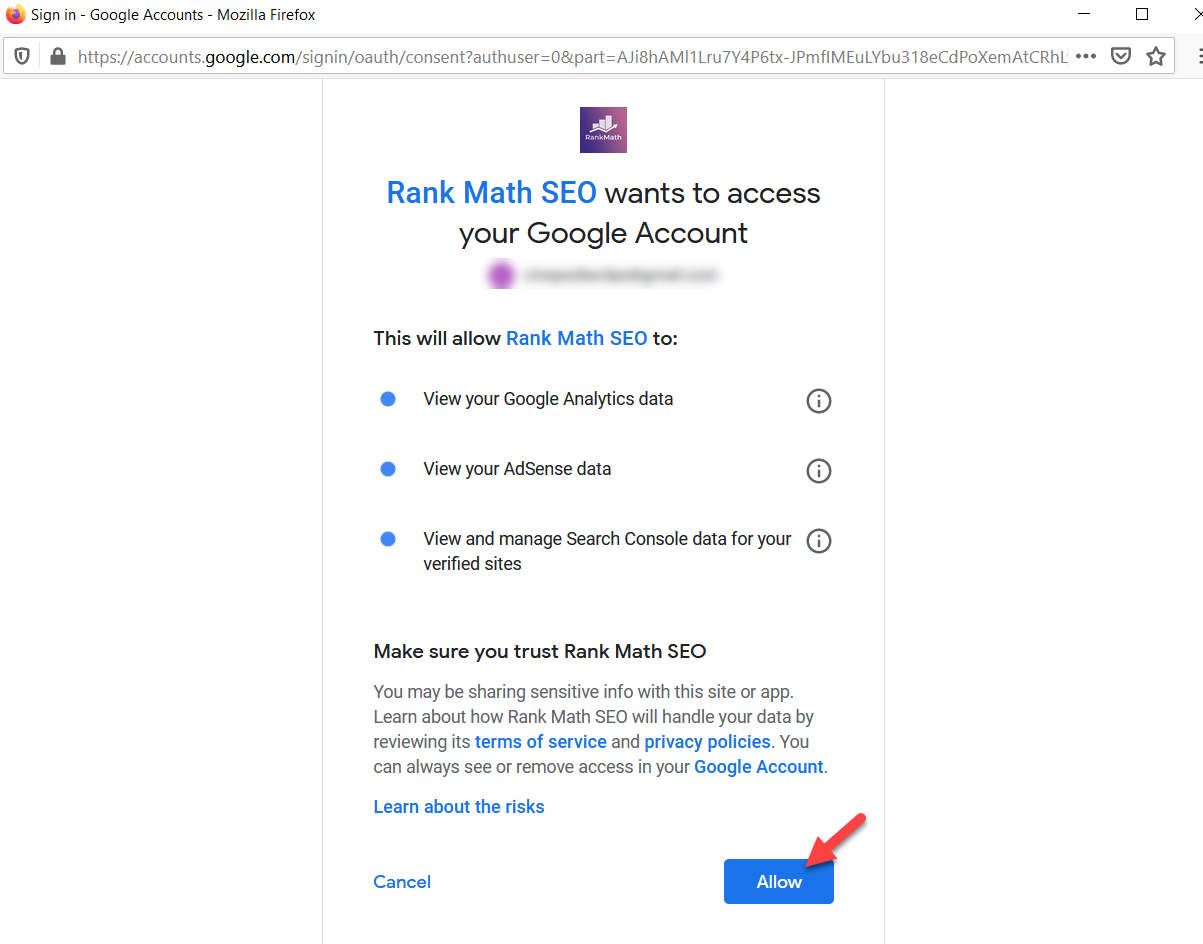
ในหน้าถัดไป ระบบจะแสดงข้อความแสดงความสำเร็จพร้อมรหัสแบบสุ่ม
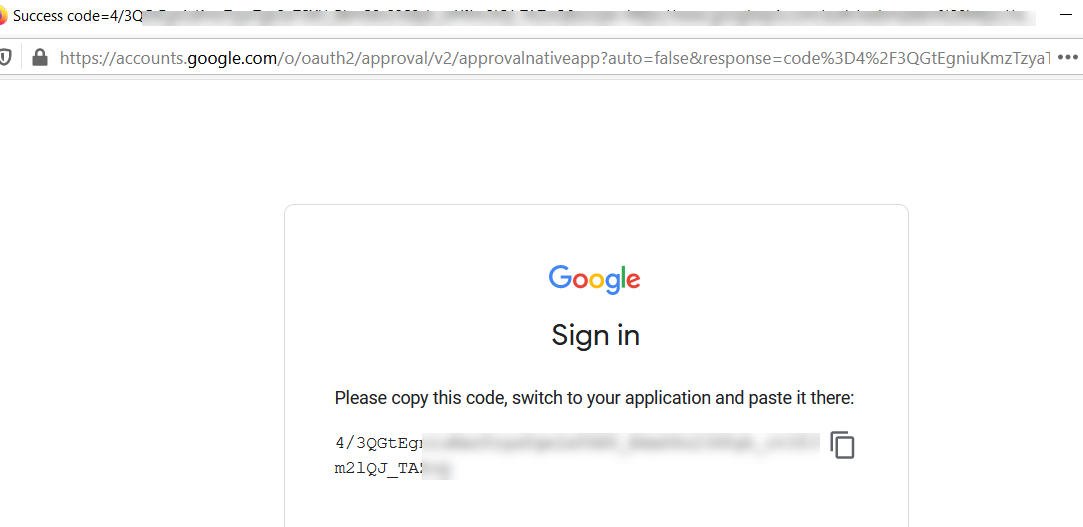
สิ่งที่คุณต้องทำคือคัดลอกโค้ด วางลงในการตั้งค่า Rank Math Search Console แล้วกด Authorize
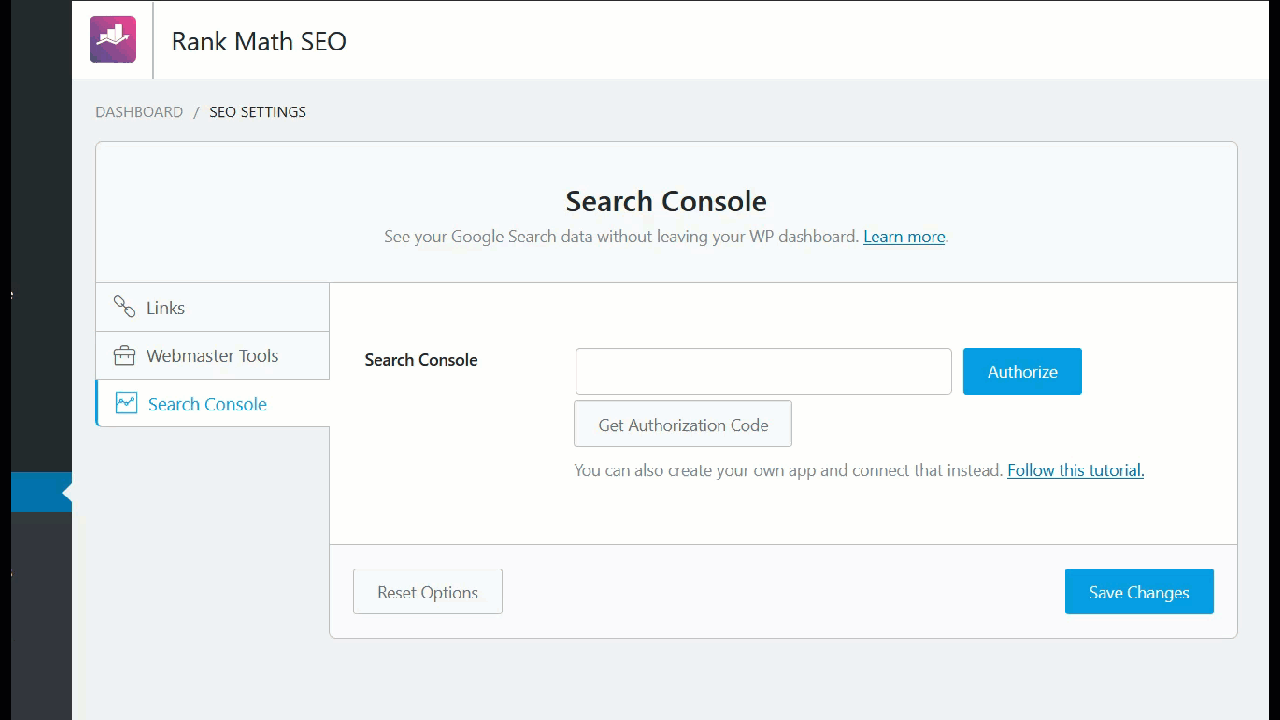
หลังจากนั้น Rank Math จะดึงเว็บไซต์ที่ตรวจสอบแล้วทั้งหมดของคุณใน Search Console และแสดงรายการในเว็บไซต์แบบเลื่อนลง หลังจากเลือกคุณสมบัติที่เหมาะสมสำหรับการรวมแล้ว ให้บันทึกการเปลี่ยนแปลง
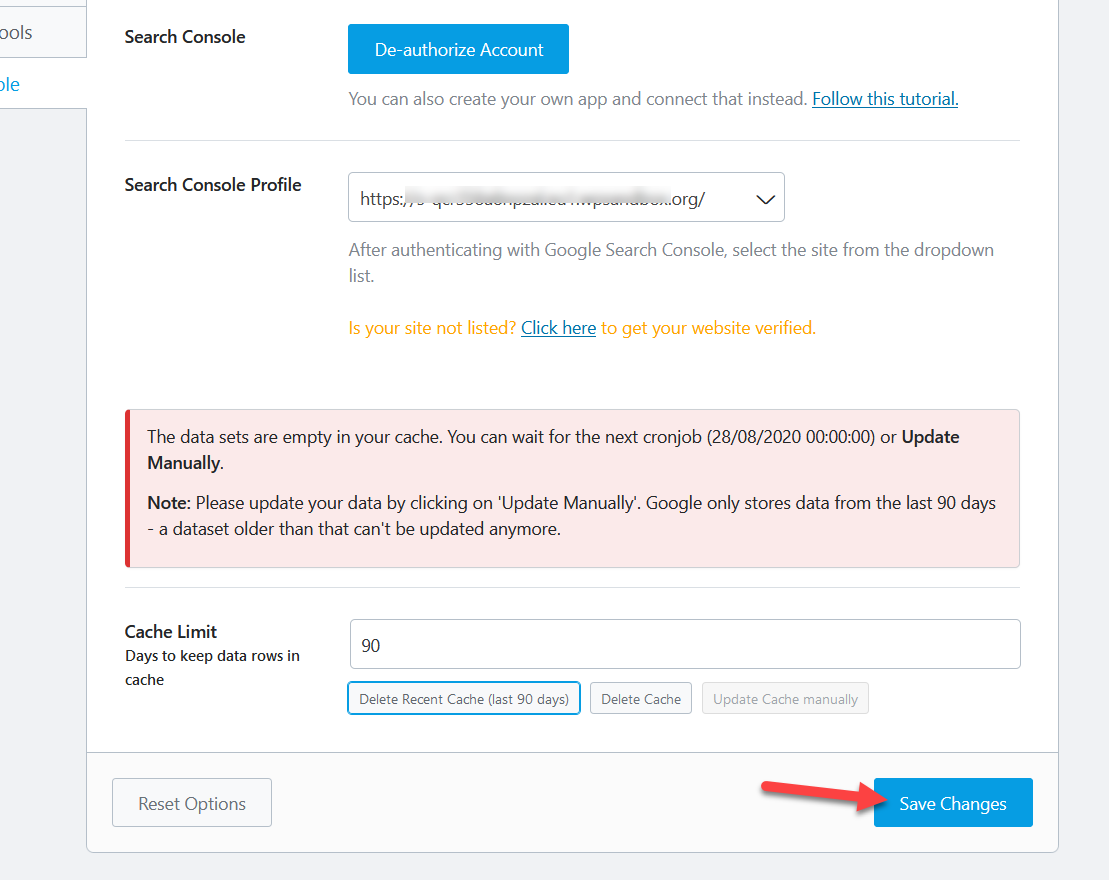
Rank Math มีฟีเจอร์ที่แสดงข้อมูล Google Search Console ทั้งหมดให้คุณเห็นในแดชบอร์ด WordPress ของคุณ ข้อมูลจะถูกดึงออกมาเมื่อ WordPress รันงาน cron ถัดไป ดังนั้นคุณจึงสามารถข้ามคำเตือนในหน้านั้นได้
แค่นั้นแหละ! คุณได้รวม Google Search Console เข้ากับ Rank Math SEO
ขั้นตอนที่ 6: กำหนดค่า XML Sitemaps
หลังจากเชื่อมต่อกับ Google Search Console แล้ว คุณจะต้องกำหนดค่าแผนผังเว็บไซต์ของเว็บไซต์ WordPress
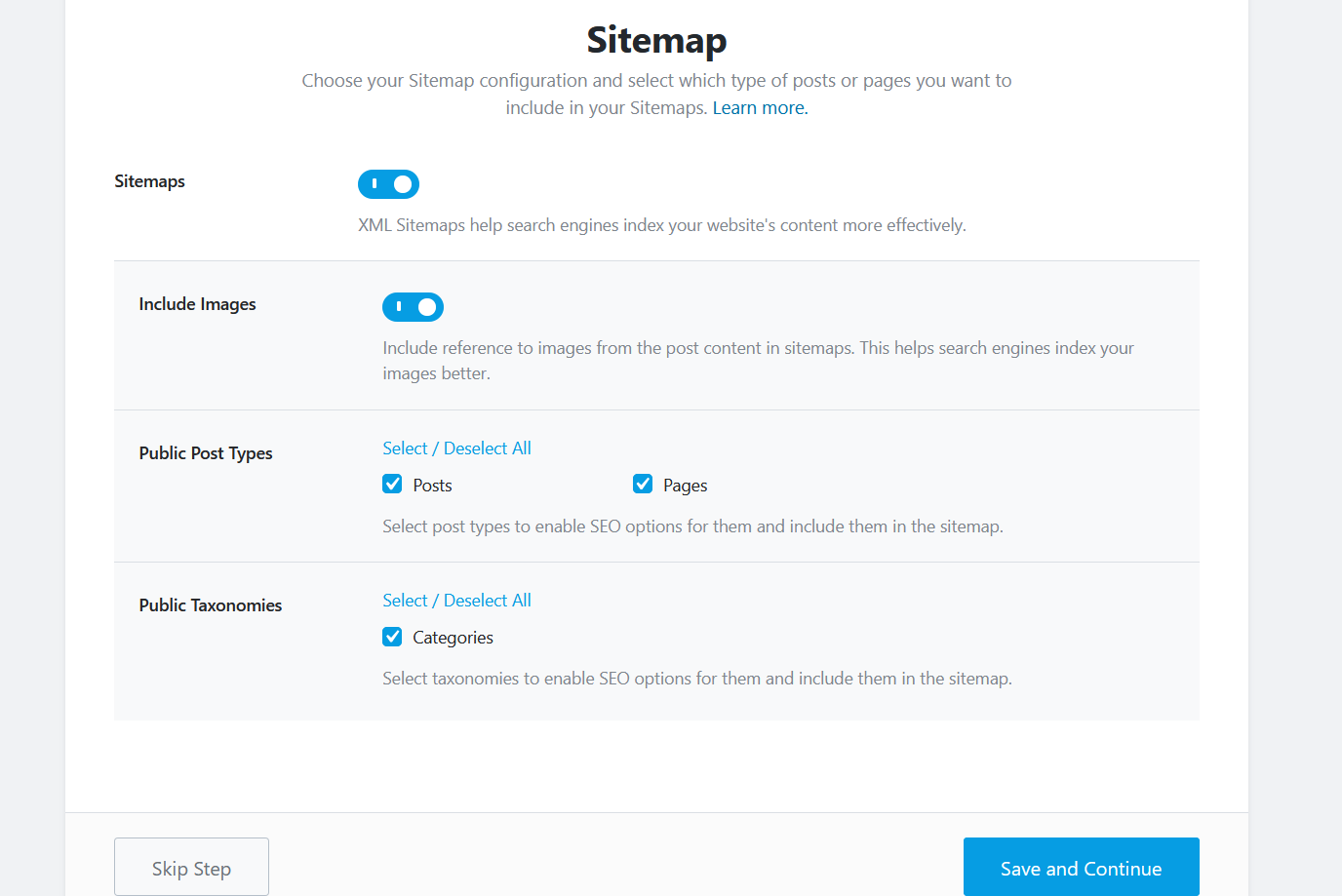
มีปลั๊กอินแผนผังเว็บไซต์หลายตัวสำหรับ WordPress อย่างไรก็ตาม Rank Math SEO มาพร้อมกับฟังก์ชันแผนผังเว็บไซต์ ข้อดีคือคุณสามารถแสดงรายการรูปภาพของคุณในแผนผังเว็บไซต์เพื่อให้รูปภาพของคุณได้รับการจัดอันดับในการค้นหารูปภาพของ Google ด้วย นอกจากนี้ คุณสามารถเปิด/ปิดประเภทโพสต์และการจัดหมวดหมู่ได้ หากคุณมีประเภทโพสต์ที่กำหนดเอง โพสต์เหล่านั้นก็จะแสดงอยู่ที่นี่ด้วย
อย่างไรก็ตาม WordPress 5.5 มาพร้อมกับคุณสมบัติเดียวกัน คุณไม่จำเป็นต้องเปิดใช้งานแผนผังเว็บไซต์ในทั้งสองส่วน หากคุณกำลังใช้แผนผังไซต์ที่ขับเคลื่อนโดยแกน WordPress คุณสามารถปิดใช้งานคุณลักษณะแผนผังไซต์อันดับคณิตศาสตร์ได้ เรียนรู้เพิ่มเติมเกี่ยวกับข่าวแผนผังเว็บไซต์ WordPress 5.5 ที่นี่
ขั้นตอนที่ 7: ปรับแต่ง SEO สำหรับเว็บไซต์ของคุณ
ในขั้นตอนนี้ คุณสามารถปรับแต่ง SEO บางส่วนได้โดยอัตโนมัติ
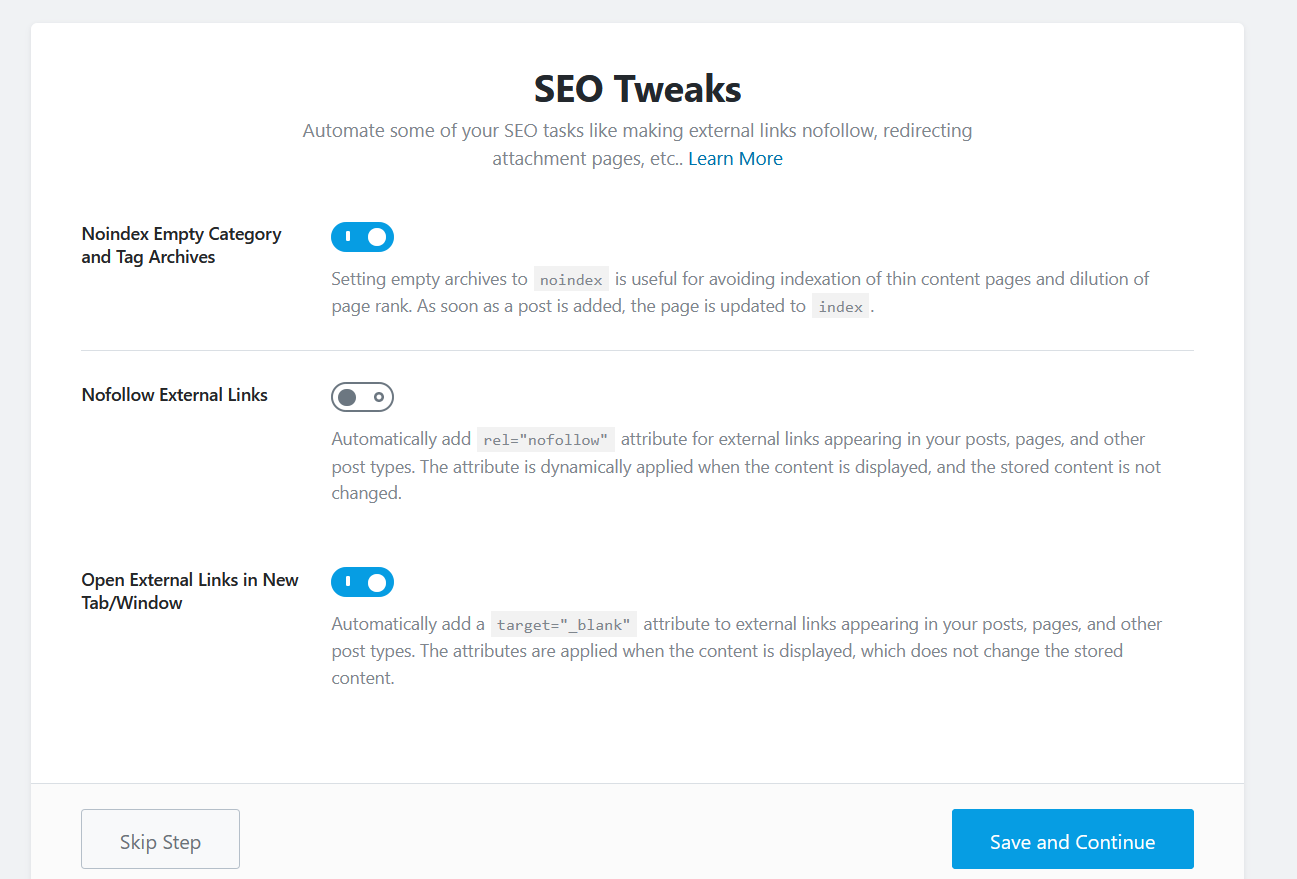
การกำหนดค่าที่เรามีบนหน้าจอคือ:
- Noindex คลังข้อมูลว่างเปล่า
- Nofollow ลิงก์ภายนอก
- เปิดลิงก์ภายนอกในแท็บใหม่
สำหรับไซต์ส่วนใหญ่ การกำหนดค่าเริ่มต้นนั้นดีเพียงพอเพื่อให้คุณสามารถไปยังขั้นตอนถัดไปได้
ขั้นตอนที่ 8: เสร็จสิ้นการกำหนดค่า
คุณได้ตั้งค่า Rank Math SEO เสร็จแล้ว! ที่นี่ คุณมีตัวเลือกในการเปิดใช้งานการอัปเดตอัตโนมัติ หากคุณต้องการให้ปลั๊กอินอัปเดตอยู่เสมอ เราขอแนะนำให้คุณเปิดคุณลักษณะนี้ ด้วยวิธีนี้ เมื่อมีรุ่นใหม่ คุณจะได้รับโดยอัตโนมัติ
นอกเหนือจากตัวเลือกที่เราได้เห็นแล้ว คุณยังสามารถพัฒนา Rank Math SEO ไปอีกขั้นและตั้งค่าตัวเลือกขั้นสูง เช่น ตัวจัดการบทบาท มอนิเตอร์ 404 การเปลี่ยนเส้นทาง และอื่นๆ หากคุณสนใจในสิ่งเหล่านั้นให้อ่าน
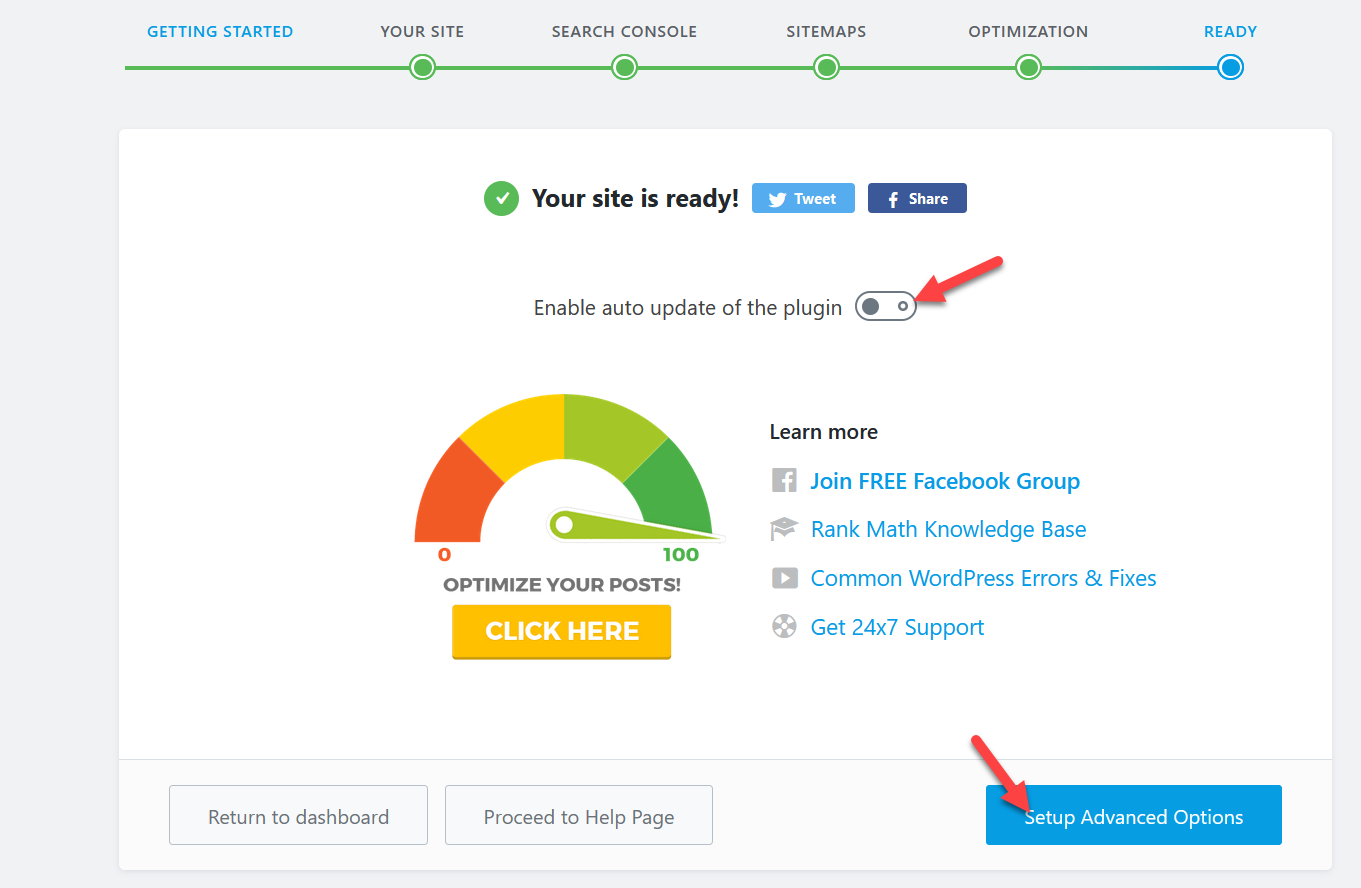
ตั้งค่าตัวเลือกขั้นสูงของ Rank Math SEO
ในส่วนนี้ เราจะแสดงวิธีกำหนดค่าตัวเลือกขั้นสูง Rank Math SEO ต่อไปนี้:
- บทบาทผู้จัดการ
- 404 จอภาพ
- มาร์กอัปสคีมา
บทบาทผู้จัดการ
หากคุณมีไซต์ที่มีผู้เขียนหลายคนหรือผู้ดูแลระบบ เป็นความคิดที่ดีที่จะจำกัดคุณลักษณะบางอย่างของ Rank Math ตามบทบาทของผู้ใช้ ข่าวดีก็คือคุณสามารถทำสิ่งนี้ได้อย่างง่ายดายโดยไม่ต้องใช้ปลั๊กอินตัวจัดการบทบาทเฉพาะ
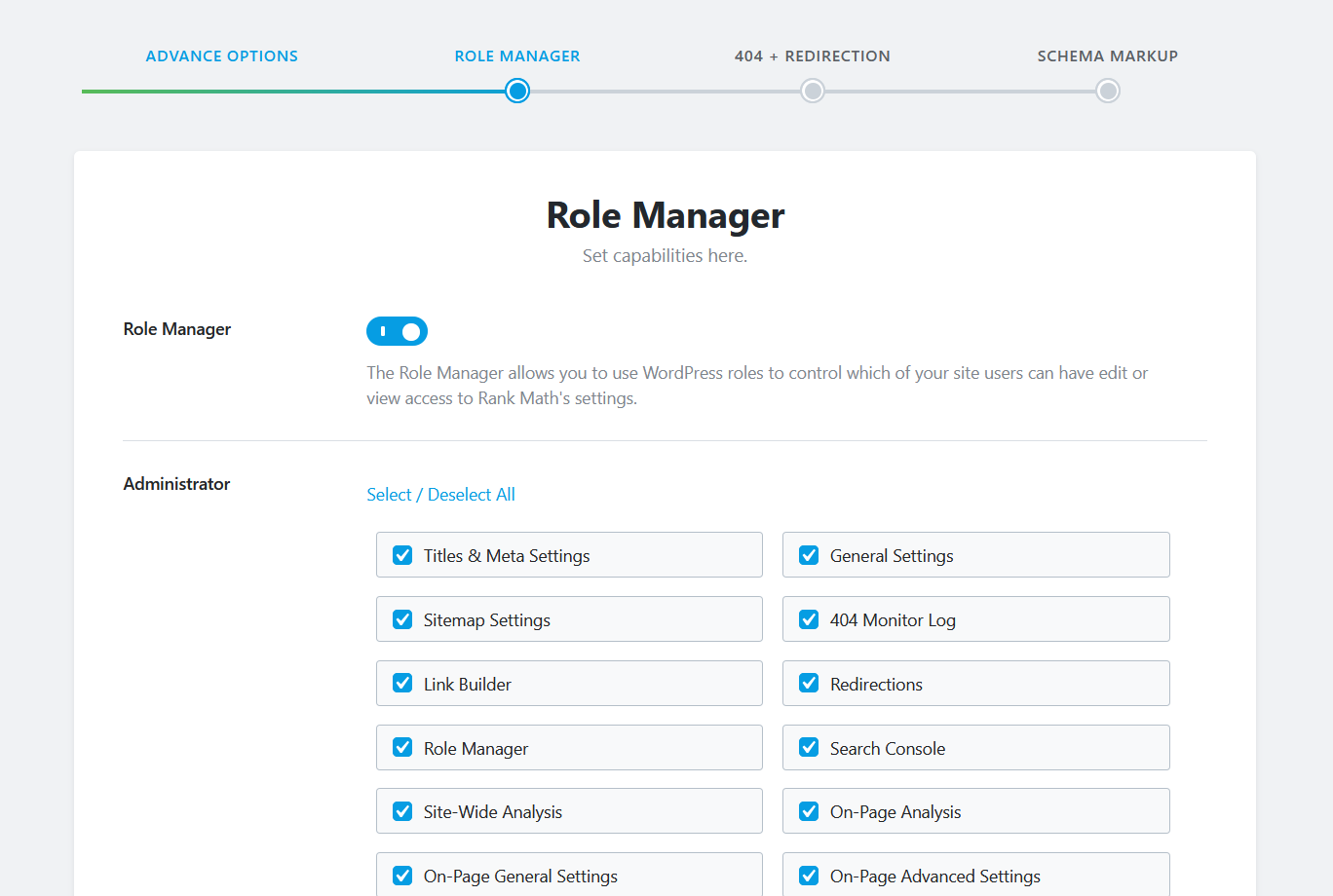
จากผู้จัดการบทบาท คุณสามารถควบคุม:
- สิทธิ์ของผู้ดูแลระบบ
- สิทธิ์ของบรรณาธิการ
- สิทธิ์ของผู้เขียน
- สิทธิ์ของผู้สนับสนุน
- สิทธิ์ของสมาชิก
ด้วยวิธีนี้ คุณสามารถกำหนดบทบาทให้กับผู้ใช้ต่างๆ และควบคุมสิ่งที่แต่ละบทบาทเหล่านั้นสามารถทำได้และไม่สามารถทำได้
404 การตรวจสอบและการเปลี่ยนเส้นทาง
คุณลักษณะการตรวจสอบ 404 มีประโยชน์มากเพราะช่วยให้คุณสามารถติดตามลิงก์และหน้าที่ใช้งานไม่ได้ เมื่อผู้ใช้เข้าสู่หน้า 404 Rank Math จะดึง URL เฉพาะที่ผู้เยี่ยมชมใช้และบันทึกไว้ในรายงาน ยิ่งไปกว่านั้น ด้วยความช่วยเหลือของคุณลักษณะการเปลี่ยนเส้นทาง คุณจะสามารถเปลี่ยนเส้นทางลิงก์ที่เสียไปยังหน้าอื่นๆ ได้
เราขอแนะนำให้คุณเปิดใช้งานทั้ง 404 มอนิเตอร์และการเปลี่ยนเส้นทางเพื่อปรับปรุงการจัดการลิงก์ที่ใช้งานไม่ได้
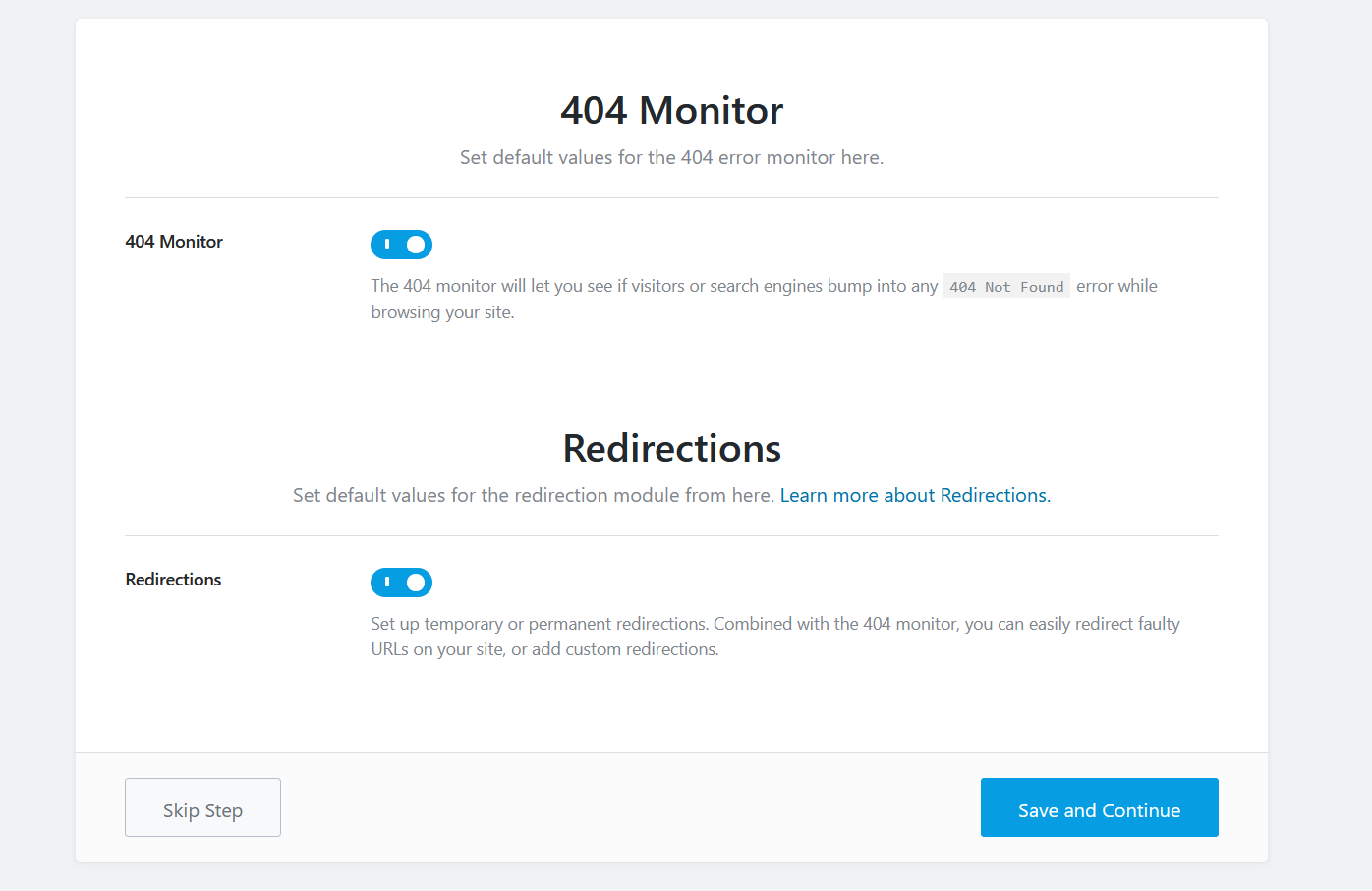
หลังจากเปิดใช้งานแล้ว ให้กด บันทึกและดำเนินการต่อ
มาร์กอัปสคีมา
การกำหนดค่าขั้นสุดท้ายคือ Schema Markup
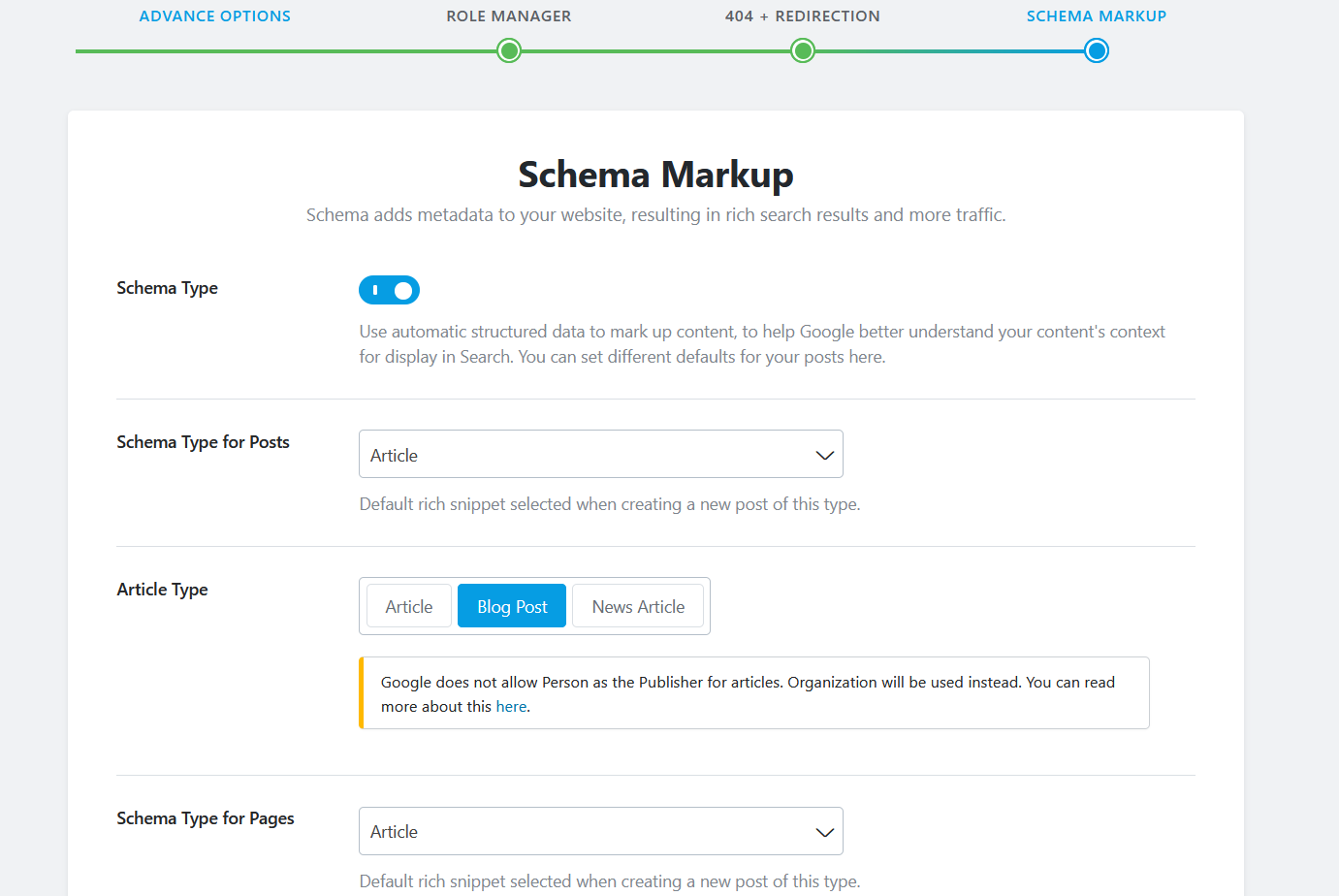
ข้อมูลที่มีโครงสร้างจะช่วยให้เสิร์ชเอ็นจิ้นเข้าใจเนื้อหาของคุณได้ดีขึ้นและจัดอันดับตามนั้น ดังนั้น เมื่อคุณเปิดใช้งานคุณลักษณะ Schema ในการตั้งค่า Rank Math และกำหนดค่าสคีมาที่เหมาะสมสำหรับประเภทโพสต์ แสดงว่าคุณกำลังปรับปรุง SEO โดยรวมของเนื้อหาของคุณ และคุณสามารถทำเช่นเดียวกันกับเพจ
หากต้องการเพิ่มมาร์กอัปสคีมาให้กับโพสต์และประเภทโพสต์ที่กำหนดเอง เราขอแนะนำให้คุณใช้ตัวอย่างข้อมูลริชชีมาแบบ All In One หรือปลั๊กอินที่คล้ายกัน
เมื่อคุณเลือกประเภทสคีมาสำหรับโพสต์และเพจของคุณแล้ว ให้บันทึกการเปลี่ยนแปลงและกำหนดค่าให้เสร็จสิ้น
หลังจากนั้น คุณจะไปที่หน้าการตั้งค่าปลั๊กอินในแดชบอร์ดผู้ดูแลระบบ WP ของคุณ
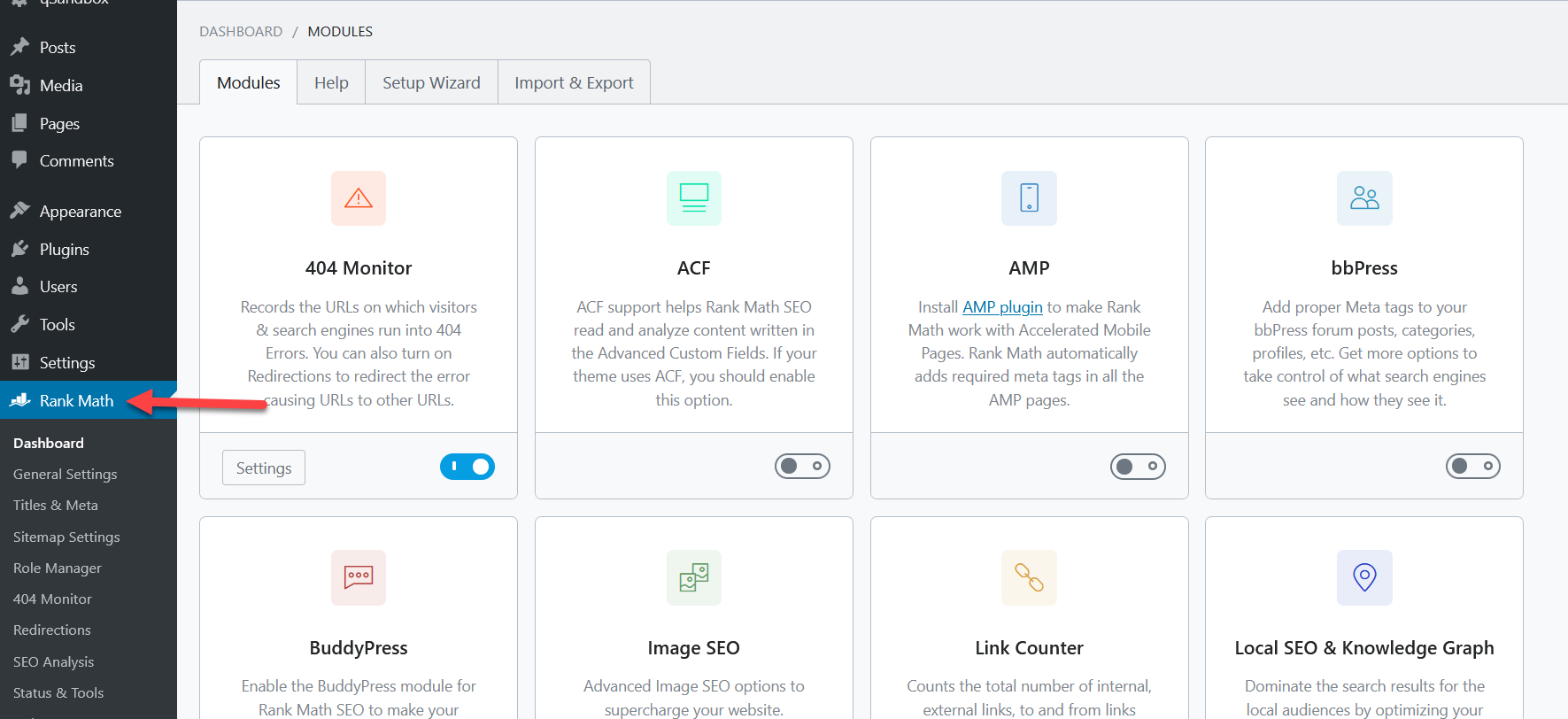
Rank Math เสนอการปรับแต่งที่ง่ายมากมาย และคุณสามารถเปิดใช้งานโมดูลใหม่ได้ในคลิกเดียว! โมดูลหลักในการตั้งค่าคือ:
- 404 จอภาพ
- ACF
- แอมป์
- bbPress
- BuddyPress
- SEO ภาพ
- ลิงค์เคาน์เตอร์
- SEO ท้องถิ่นและกราฟความรู้
- การเปลี่ยนเส้นทาง
- สคีมา
- ผู้จัดการบทบาท
- Search Console
- ตัววิเคราะห์ SEO
- แผนผังเว็บไซต์
- Google เว็บสตอรี่
- วูคอมเมิร์ซ.
อย่างที่คุณเห็น มีตัวเลือกมากมาย ดังนั้นลองดูและเปิดใช้งานตัวเลือกที่เหมาะสมกับธุรกิจของคุณ
บทสรุป
โดยสรุป เพื่อที่จะอยู่เหนือ SEO ในหน้าของคุณและเพิ่มประสิทธิภาพเนื้อหาของคุณ ปลั๊กอิน SEO คือตัวเลือกที่ดีที่สุดของคุณ มีปลั๊กอินมากมาย แต่ Rank Math SEO กลายเป็นปลั๊กอิน SEO อันดับต้น ๆ สำหรับ WordPress อย่างรวดเร็ว
เครื่องมือนี้มีคุณสมบัติที่ทรงพลังและมีประโยชน์มากมายฟรี นี่เป็นข้อได้เปรียบที่ยอดเยี่ยมเมื่อเทียบกับปลั๊กอินอื่น ๆ เช่น Yoast หรือ AIO SEO ที่มีคุณสมบัติคล้ายคลึงกัน แต่ในเวอร์ชันพรีเมียม
และส่วนที่ดีที่สุดคือคุณสามารถตั้งค่า Rank Math SEO ได้อย่างง่ายดาย แม้ว่าคุณจะเป็นมือใหม่ก็ตาม การกำหนดค่าตามโมดูลทำให้ง่ายมาก คุณจึงสามารถใช้งานได้ภายในเวลาไม่กี่นาที
คุณมีปัญหาใด ๆ ในการตั้งค่า Rank Math หรือไม่? คุณใช้เครื่องมือ SEO อะไร แจ้งให้เราทราบในส่วนความคิดเห็นด้านล่าง และตรวจสอบส่วนบล็อกของเราเพื่อดูบทแนะนำ WordPress เพิ่มเติม!
